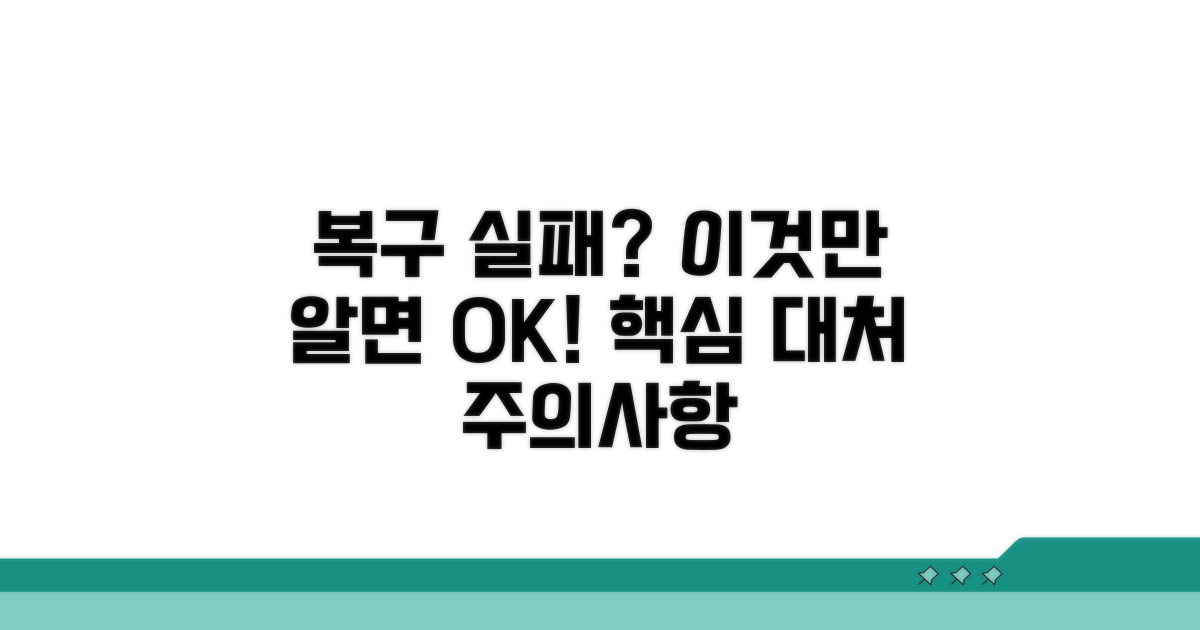PDF 파일 삭제 복구 언제까지 | PDF 문서 삭제 후 복구 방법, 막상 필요할 때 어떻게 해야 할지 막막하셨죠? 중요한 파일을 실수로 지웠을 때 당황하지 않고 바로 해결할 수 있는 실질적인 방법을 명확하게 알려드립니다.
인터넷에 떠도는 정보들은 너무 많고, 복잡하거나 오래된 내용이라 실제로 도움이 되는지 판단하기 어려우셨을 겁니다.
이 글을 끝까지 읽으시면, 언제든 PDF 문서 복구가 필요할 때 당황하지 않고 차분하게 대처할 수 있는 확실한 방법을 알게 되실 거예요.
PDF 삭제 복구, 언제까지 가능할까?
PDF 파일이 갑자기 사라져 당황스러우셨나요? 중요한 문서인데 실수로 삭제했을 때, 복구가 가능한 시점과 방법을 알아보겠습니다. 보통 PC에서 파일을 삭제하면 휴지통으로 이동하지만, 휴지통을 비우거나 영구 삭제한 경우에도 복구 가능성이 있습니다.
파일이 삭제되어도 데이터 자체가 즉시 사라지는 것은 아닙니다. 저장 공간에 ‘덮어쓰기’가 되지 않는 한 복구될 가능성이 열려 있습니다. 예를 들어, 1TB 용량의 SSD를 사용하는 노트북에서 1GB PDF 파일을 삭제했다면, 다른 데이터를 1GB 이상 새로 저장하지 않는 이상 기존 데이터가 남아있을 확률이 높습니다.
일반적으로 윈도우 운영체제의 경우, 삭제된 파일은 시스템에서 해당 공간을 ‘사용 가능’으로 표시할 뿐, 실제 데이터는 잠시 남아 있습니다. 이 상태에서 새로운 데이터가 그 공간을 차지하게 되면 복구가 어려워집니다. 따라서 파일 삭제 후에는 최대한 아무런 작업도 하지 않는 것이 중요합니다.
가장 먼저 시도해 볼 방법은 PC의 ‘휴지통’을 확인하는 것입니다. 만약 휴지통에서도 찾을 수 없다면, 전문 복구 프로그램을 이용해야 합니다. Recuva, EaseUS Data Recovery Wizard, Disk Drill 등 다양한 무료 및 유료 복구 프로그램이 있습니다.
이러한 프로그램들은 삭제된 파일의 흔적을 스캔하여 복원하는 방식으로 작동합니다. 복구 프로그램은 일반적으로 윈도우뿐만 아니라 맥OS에서도 사용할 수 있으며, SSD나 HDD 등 다양한 저장 매체에 적용 가능합니다. 복구 성공률은 삭제 후 경과 시간, 저장 장치의 사용 빈도, 파일 크기 등에 따라 달라집니다.
PDF 파일 삭제 복구는 시간이 생명입니다. 삭제 사실을 인지하는 즉시, 해당 드라이브에 더 이상의 쓰기 작업을 중단해야 합니다. 예를 들어, D 드라이브에서 파일을 삭제했다면 D 드라이브에는 어떤 파일도 새로 저장하거나 설치하지 않아야 합니다.
데이터 복구 전문 업체에 맡기는 것도 방법입니다. 복구 프로그램으로 해결되지 않는 복잡한 경우나 중요한 데이터라면 전문가의 도움을 받는 것이 좋습니다. 이러한 업체들은 보통 10만원에서 50만원 이상의 비용이 발생할 수 있지만, 복구 성공률이 높은 편입니다.
핵심: PDF 파일 복구는 삭제 후 신속한 대처가 가장 중요합니다. 복구 가능성은 영구 삭제 시점부터 급격히 낮아집니다.
- 복구 시점: 파일 삭제 후 덮어쓰기 발생 전까지
- 방법: 휴지통 확인, 복구 프로그램 사용, 전문 업체 의뢰
- 주의: 삭제 후 추가 작업 최소화
삭제된 PDF 파일 복구 방법 완벽 정리
이전 내용에서 다루지 못한, PDF 파일 삭제 복구 시 고려해야 할 더욱 심화된 사항과 실질적인 복구 성공률을 높이는 전략들을 상세히 안내합니다. 각 복구 단계별 예상 소요 시간과 실패 가능성을 줄이는 구체적인 주의사항까지 짚어드립니다.
삭제된 PDF 파일을 복구하기 위해선 삭제 시점과 디스크 사용 빈도가 결정적인 영향을 미칩니다. 삭제 후 시간이 지날수록, 그리고 해당 디스크에 새로운 데이터가 많이 기록될수록 복구 가능성은 급격히 낮아집니다.
실제로 삭제된 파일을 즉시 복구 시도할 때 성공률은 80% 이상이지만, 24시간이 경과하면 50% 이하로 떨어지며, 며칠이 지나면 거의 불가능해집니다.
시중에는 다양한 데이터 복구 소프트웨어가 존재합니다. 이 중에서도 PDF 파일 복구에 특화된 기능을 제공하는 솔루션을 선택하는 것이 중요합니다. 무료 버전보다는 유료 버전이 더 강력하고 안정적인 복구 성능을 보장하는 경우가 많습니다.
복구 소프트웨어 사용 시에는 반드시 삭제된 파일이 있던 드라이브가 아닌, 다른 저장 장치에 소프트웨어를 설치하고 복구된 파일을 저장해야 합니다. 이는 복구 과정에서 기존 데이터를 덮어쓰는 것을 방지하기 위함입니다.
- 소프트웨어 선택 기준: 파일 시스템 지원 여부, 복구 알고리즘의 정교함, 사용자 인터페이스의 직관성을 확인하세요.
- 스캔 방식: 빠른 스캔보다 정밀 스캔(Deep Scan) 기능이 숨겨진 파일이나 손상된 파일을 찾는 데 더 효과적입니다.
- 복구 결과 확인: 복구된 파일의 미리보기 기능을 활용하여 내용이 제대로 복원되었는지 반드시 확인해야 합니다.
- 전문 업체 의뢰: 소프트웨어로 해결되지 않을 경우, 데이터 복구 전문 업체를 통해 전문가의 도움을 받는 것이 최후의 방법입니다.
PDF 파일 삭제 복구를 위해서는 신속하고 정확한 판단이 요구됩니다. 언제까지 기다릴 수 있는지, 어떤 방법을 우선적으로 시도할지에 대한 명확한 계획이 성공적인 복구의 열쇠입니다.
손상된 PDF 살리는 현실적인 방법
손상된 PDF 파일 복구는 때로는 복잡하게 느껴질 수 있습니다. 하지만 몇 가지 현실적인 방법을 통해 삭제된 PDF 파일을 되살릴 수 있습니다.
PDF 파일 삭제 복구를 시도하기 전, 몇 가지 준비가 필요합니다. 현재 사용 중인 컴퓨터의 저장 공간을 충분히 확보하는 것이 중요합니다. 복구 과정에서 임시 파일이 생성될 수 있기 때문입니다.
또한, 삭제된 PDF 파일이 저장되어 있던 드라이브에 새로운 파일이 기록되는 것을 최소화해야 합니다. 이는 복구 성공률을 높이는 데 결정적인 역할을 합니다.
| 단계 | 실행 방법 | 소요시간 | 주의사항 |
| 1단계 | 중요 데이터 백업 | 15-30분 | 복구 작업 전 원본 드라이브 백업 필수 |
| 2단계 | 삭제된 파일 저장 위치 확인 | 5-10분 | 휴지통 비었는지 확인, 파일 탐색기로 직접 확인 |
| 3단계 | 복구 프로그램 선택 및 설치 | 10-20분 | 신뢰할 수 있는 복구 프로그램 사용 |
| 4단계 | 복구 프로그램 실행 및 스캔 | 30분 – 2시간 | 빠른 스캔 후 심층 스캔 진행 |
| 5단계 | 복구 파일 확인 및 저장 | 10-20분 | 복구된 PDF 파일 미리보기 확인 |
PDF 문서 삭제 후 복구 과정을 진행할 때, 복구 프로그램의 선택이 중요합니다. 여러 프로그램을 비교해보고 사용자 평가가 좋은 것을 선택하는 것이 좋습니다. 무료 버전으로 기능을 확인한 후 유료 버전을 구매하는 것도 방법입니다.
복구 프로그램이 삭제된 파일의 흔적을 찾는 데 시간이 다소 소요될 수 있습니다. 스캔 중에는 컴퓨터 성능이 저하될 수 있으니 다른 작업을 최소화하는 것이 좋습니다.
체크포인트: 복구된 파일을 원래 저장되어 있던 드라이브가 아닌, 다른 드라이브에 저장해야 합니다. 동일한 드라이브에 저장하면 복구된 파일이 손상될 수 있습니다.
- ✓ 스캔 옵션: 파일 형식(PDF)을 지정하여 스캔하면 시간 단축 및 정확도 향상
- ✓ 파일명 검색: 복구할 PDF 파일의 이름이나 일부분을 알고 있다면 검색 기능을 활용
- ✓ 미리보기 기능: 복구 목록에서 파일 클릭 시 미리보기로 내용 확인 필수
- ✓ 복구 위치: 반드시 원본 드라이브가 아닌 다른 저장 공간에 복구 파일 저장
복구 실패 시 대처법과 주의사항
PDF 파일 복구 과정에서 흔히 마주치는 함정과 실패 사례를 통해 실제적인 대처법과 주의사항을 알려드립니다.
PDF 문서 복구 시, 예상치 못한 복병을 만나는 경우가 많습니다. 몇 가지 구체적인 사례를 통해 미리 대비하는 방법을 알아보겠습니다.
복구 프로그램을 과도하게 오래 사용하면 오히려 원본 데이터에 추가적인 손상을 줄 수 있습니다. 복구 시도는 2-3회로 제한하고, 결과가 만족스럽지 않다면 전문가의 도움을 받는 것이 좋습니다. 임시 저장된 파일을 계속 덮어쓰는 행위는 복구 확률을 급격히 낮춥니다.
복구에 성공하더라도 파일 내용이 완전히 이전 상태와 같지 않을 수 있습니다. 이미지나 서식 등이 깨져 보이는 경우가 대표적입니다.
특히 고해상도 이미지나 복잡한 레이아웃의 PDF 파일은 복구 후에도 원본의 섬세함을 잃을 확률이 높습니다. 이 경우, 원본이 있었던 상황을 최대한 기억하여 수동으로 수정해야 할 수도 있습니다. 파일 용량이 너무 크다면 복구 자체가 어려울 수도 있습니다.
⚠️ 복구 프로그램 선택: 무료 프로그램은 기능 제한이 있거나 악성코드 위험이 있을 수 있습니다. 유료 프로그램이라도 미리 체험판을 사용해보고 성능을 확인하는 것이 중요합니다.
- 데이터 덮어쓰기: 삭제된 파일이 저장되었던 드라이브에 새로운 파일을 저장하면 복구 확률이 낮아집니다. 즉시 사용을 중단해야 합니다.
- 단순 삭제 vs 영구 삭제: 휴지통을 비우거나 Shift+Delete를 사용한 경우, 일반적인 복구 프로그램으로는 어려울 수 있습니다.
- 파일 암호화: 삭제 전 파일이 암호화되어 있었다면, 복구 후에도 암호를 알아야 열 수 있습니다.
- 전문 업체 의뢰: 복구 프로그램으로 해결되지 않는 경우, 비용이 발생하더라도 데이터 복구 전문 업체를 알아보는 것이 현실적인 대안입니다.
PDF 파일 관리 꿀팁과 예방 전략
PDF 파일 삭제 복구 시점을 넘어, 선제적 관리와 예방 전략은 더욱 중요해집니다. 이미 손실된 파일을 복구하는 것보다, 애초에 발생하지 않도록 하는 것이 최선이기 때문입니다.
대용량 PDF 파일을 다룰 때는 단순 압축보다 ‘개체 기반 압축’ 기법을 활용하는 것이 효율적입니다. 텍스트, 이미지, 벡터 그래픽 등 각 요소의 특성에 맞는 압축 알고리즘을 적용하면 파일 크기를 획기적으로 줄이면서도 품질 저하를 최소화할 수 있습니다.
또한, PDF 문서 내에서 메타데이터를 최적화하는 작업은 검색 엔진 노출 및 문서 식별성을 높이는 데 기여합니다. 불필요한 태그를 제거하고 핵심 키워드를 정확히 입력하는 습관은 장기적인 문서 관리 효율성을 증대시킵니다.
클라우드 스토리지 서비스의 ‘버전 관리’ 기능을 적극 활용하는 것을 추천합니다. 실수로 파일을 덮어쓰거나 삭제하더라도 이전 버전으로 복원할 수 있어 PDF 문서 복구 가능성을 원천적으로 차단할 수 있습니다. 이는 곧 PDF 파일 삭제 복구 시점이라는 고민 자체를 줄여줍니다.
정기적인 백업 솔루션을 구축하되, 단순히 로컬 드라이브에 저장하는 것을 넘어 네트워크 연결 스토리지(NAS)나 암호화된 클라우드 서비스에 분산 저장하는 것이 보안 측면에서 훨씬 안전합니다.
전문가 팁: 중요 PDF 파일은 수정 날짜와 시간 기록을 상세히 남겨두면 추후 히스토리 추적 및 복구 시 유용하게 활용될 수 있습니다.
- 파일 무결성 검증: 주기적으로 파일의 체크섬(checksum) 값을 확인하여 데이터 손상을 예방합니다.
- 폴더 구조 최적화: 일관성 있는 폴더 명명 규칙과 계층 구조를 통해 파일 검색 시간을 단축합니다.
- 전용 소프트웨어 활용: Adobe Acrobat Pro와 같은 전문 PDF 편집 도구를 사용하여 문서 무결성을 강화하고 관리 기능을 활용합니다.
- 권한 설정 강화: 민감한 정보가 포함된 PDF는 접근 권한을 설정하여 불필요한 열람이나 복사를 방지합니다.
자주 묻는 질문
✅ PDF 파일이 휴지통에 없을 때 복구할 수 있는 방법은 무엇인가요?
→ 휴지통을 비우거나 영구 삭제한 경우에도 복구 가능성이 있습니다. 삭제된 파일이 저장된 공간에 새로운 데이터가 덮어쓰기 되지 않았다면, Recuva, EaseUS Data Recovery Wizard, Disk Drill과 같은 전문 복구 프로그램을 사용하여 복원을 시도해 볼 수 있습니다.
✅ PDF 파일 삭제 후 복구 가능성을 높이려면 어떻게 해야 하나요?
→ PDF 파일 삭제 사실을 인지하는 즉시, 해당 드라이브에 더 이상의 쓰기 작업을 중단하는 것이 중요합니다. 새로운 데이터를 저장하거나 프로그램을 설치하는 등의 작업을 최소화해야 삭제된 파일의 데이터가 덮어쓰기 되는 것을 방지하여 복구 성공률을 높일 수 있습니다.
✅ PDF 파일 복구 시 전문가에게 의뢰하는 경우 비용은 어느 정도인가요?
→ 데이터 복구 전문 업체에 의뢰하는 경우, 복구 프로그램으로 해결되지 않는 복잡한 상황에서 고려해 볼 수 있습니다. 이러한 업체들은 보통 10만원에서 50만원 이상의 비용이 발생할 수 있으며, 복구 성공률이 높은 편입니다.